如何使用PS的多边形套索工具和磁性套索工具?
1、打开PS,在菜单栏中执行:文件-打开,命令,打开需要抠取图像的图片。
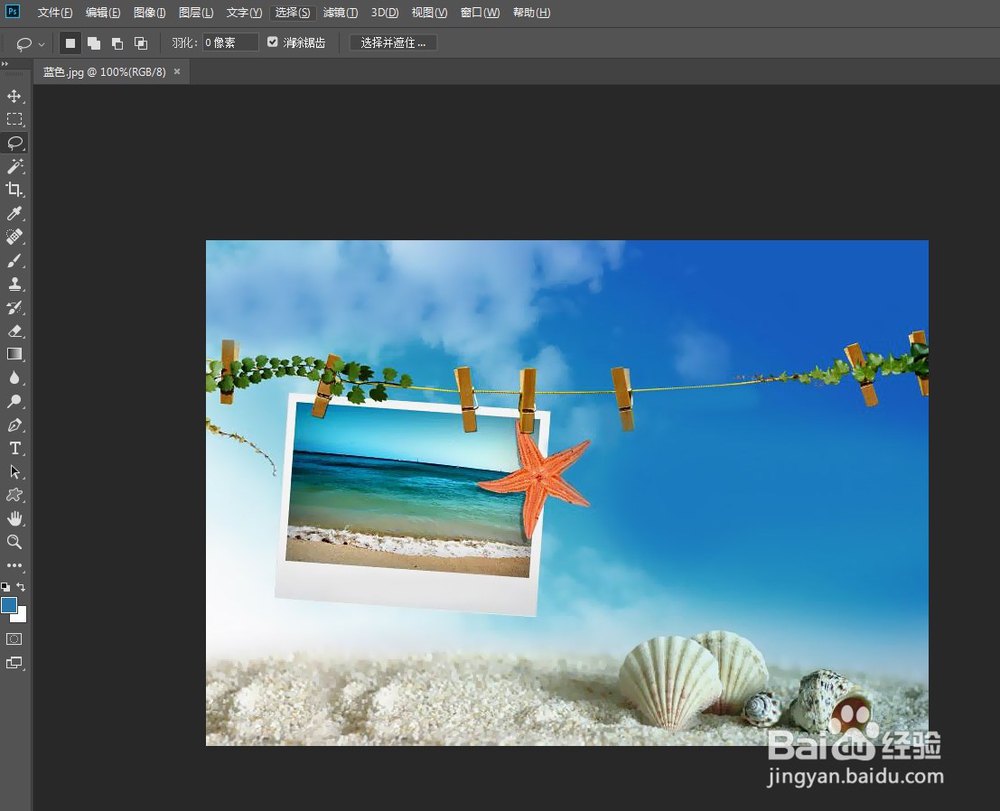
2、在“工具箱”中选择“多边形套索工具”,然后在照片的一个角上单击鼠标左键,确定起点,如下图所示。
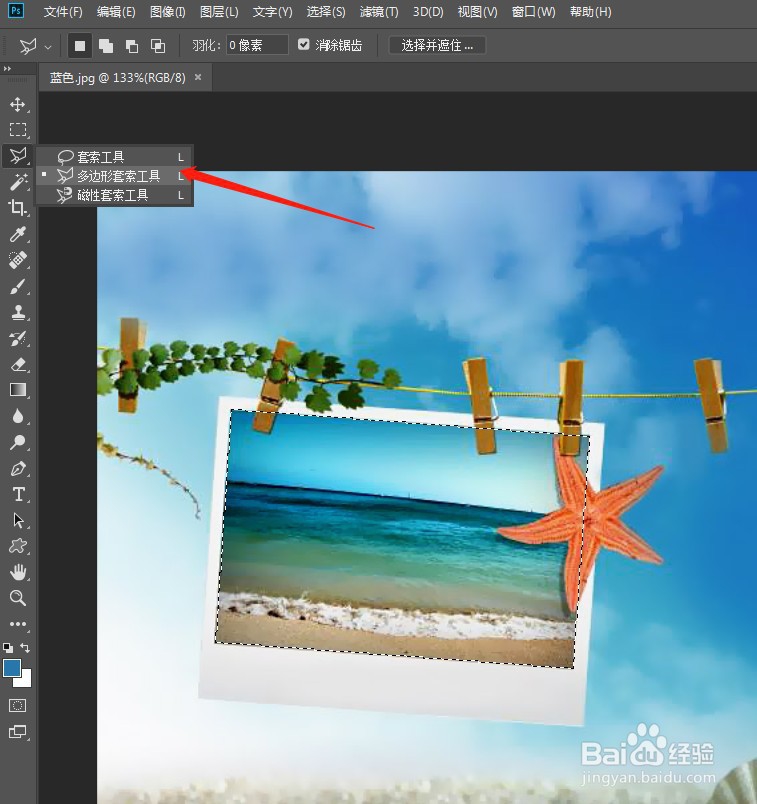
3、在照片的第2个角上单击鼠标左键,确定第2个点,然后在照片的第3个角和第4个角上单击鼠标左键,确定第3个点和第4个点,接着将光标放置在起点上,当关闭变成。形状时单击鼠标左键闭合选区。
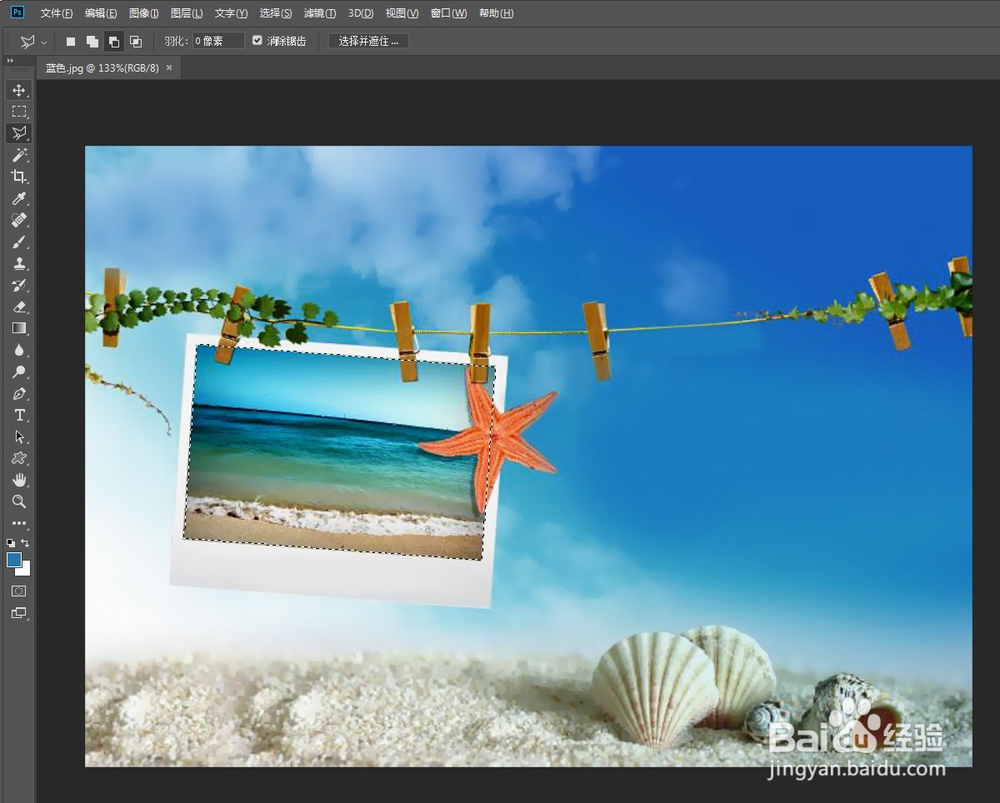
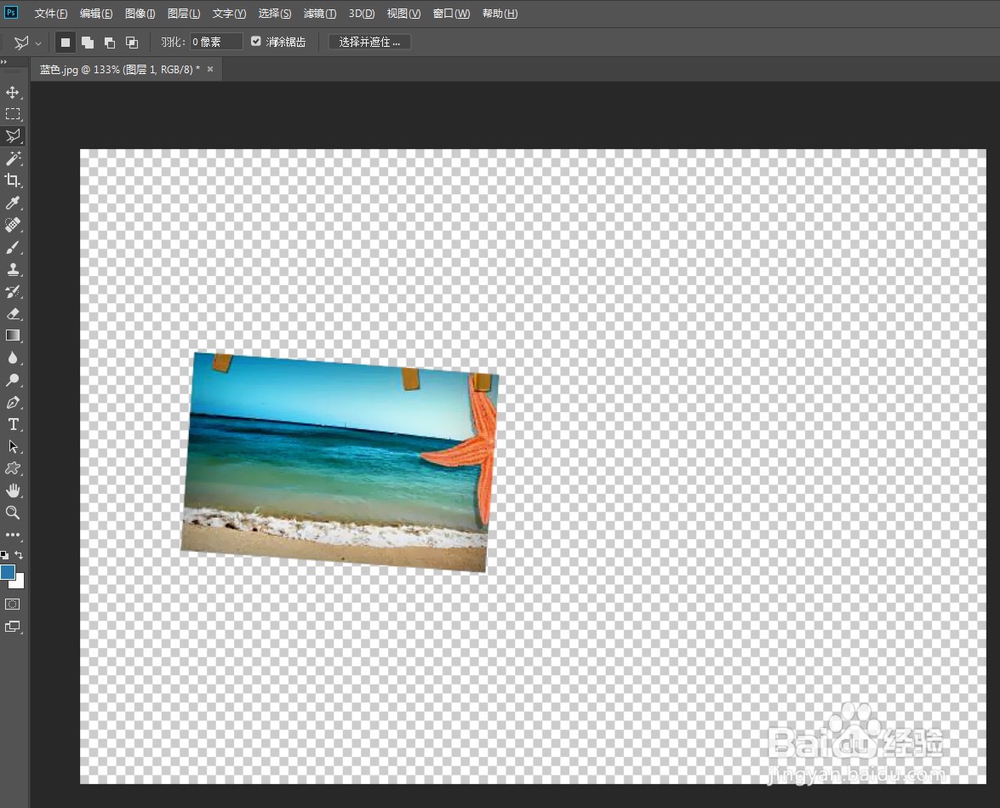
4、在“工具箱”中选择“磁性套索工具”,然后在彩蛋的边缘单击鼠标左键,确定起点,接着沿着彩蛋边缘移动光标,此时Photoshop会生成很多锚点,当勾画到起点处时按Enter键闭合选区。
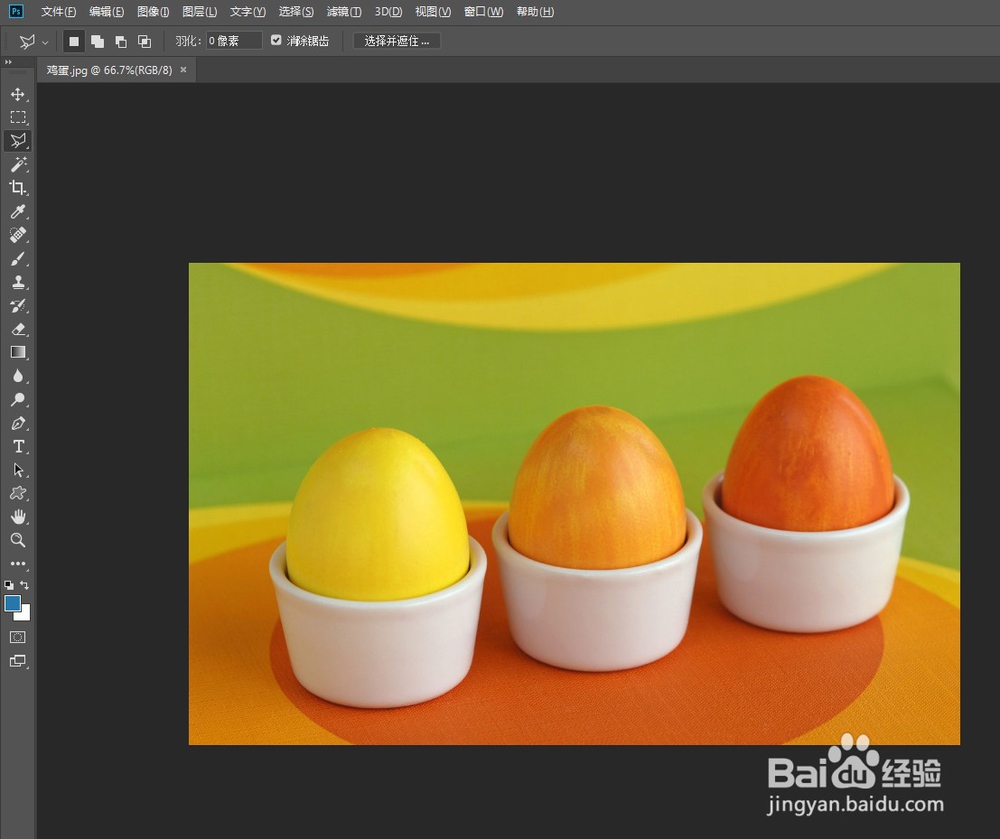
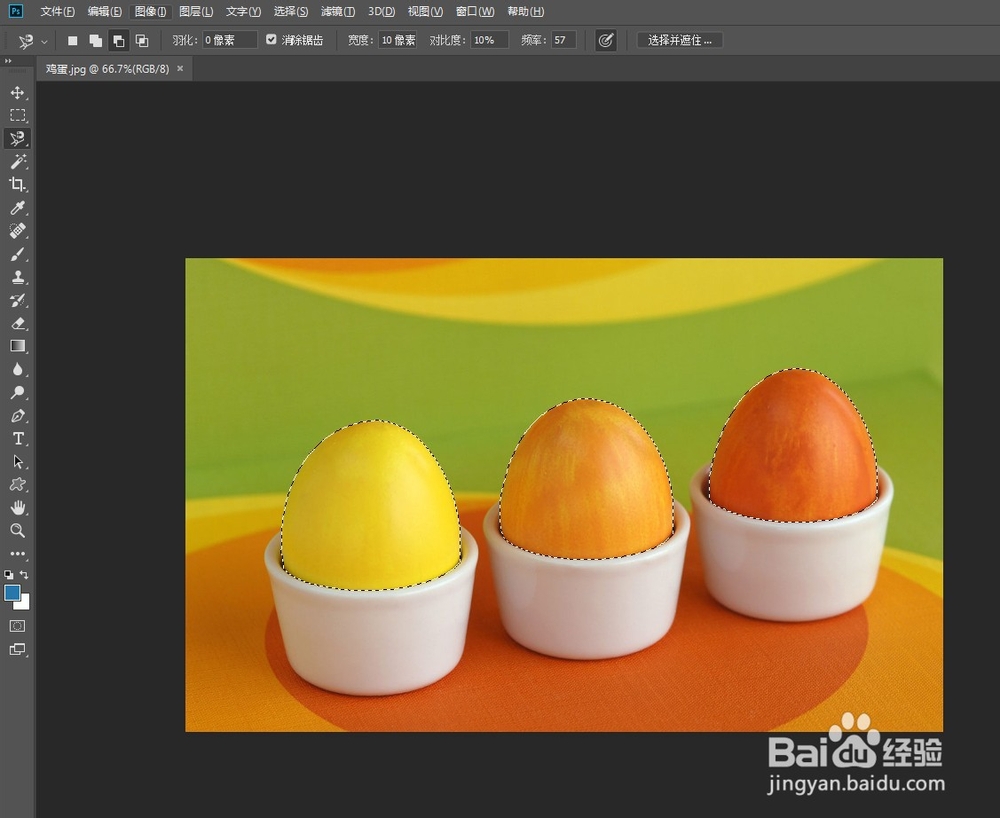
5、按住Shift键继续使用“磁性套索工具”回将其他两个彩蛋勾选出来,完成后的选区效果如下图所示。
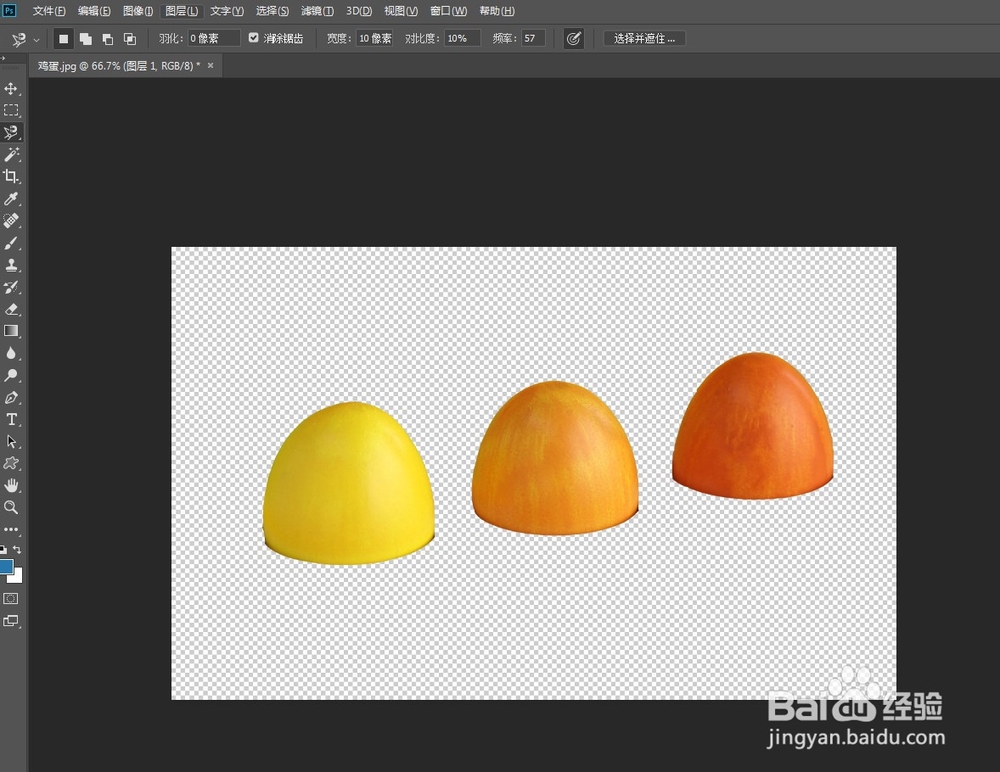
声明:本网站引用、摘录或转载内容仅供网站访问者交流或参考,不代表本站立场,如存在版权或非法内容,请联系站长删除,联系邮箱:site.kefu@qq.com。
阅读量:171
阅读量:127
阅读量:103
阅读量:31
阅读量:23